שנה פסק זמן של כרטיסיות שינה ב-Microsoft Edge
כך תוכל לשנות את הזמן הקצוב של כרטיסיות שינה ב-Microsoft Edge. כדי לשפר את ניצול הזיכרון והמעבד של הדפדפן, מיקרוסופט הוסיפה תכונה חדשה של "כרטיסיות שינה" לדפדפן Edge. זה מאריך את חיי הסוללה של המכשיר ומפחית את צריכת החשמל שלו על ידי הכנסת כרטיסיות רקע למצב סרק.
פרסומת
תכונות דומות כבר קיימות במספר דפדפנים מודרניים. בטח שמעתם על תרדמת כרטיסיות ב-Vivaldi. Chrome ו-Firefox מציעים משהו דומה. Microsoft Edge מציעה כעת את האפשרות הדומה. זה נקרא "Sleeping Tabs", ניתן להפעיל או להשבית אותו לפי דרישה. לִרְאוֹת הפעל או השבת את כרטיסיות שינה ב-Microsoft Edge.
מיקרוסופט השתמשה בטכנולוגיית הקפאת הכרטיסיות של Chromium כדי ליצור לשוניות שינה. תכונה זו מאפשרת ללשוניות רקע לא פעילות "ללכת לישון", תוך שחרור משאבי מערכת לאחר פרק זמן מוגדר. משאבים אלה כוללים גם זיכרון וגם CPU וניתן להשתמש בהם עבור כרטיסיות חדשות או קיימות או יישומים אחרים הפועלים במכשיר שלך.
כברירת מחדל, כרטיסיות מוגדרות ללכת לישון לאחר שעתיים של חוסר פעילות. אם שעתיים לא מתאימות לך, תוכל לבחור מרווח זמן אחר.
פוסט זה יראה לכם כיצד לשנות את פסק הזמן של Sleeping Tabs בדפדפן Edge. נסקור שתי שיטות לעשות זאת.
כיצד לשנות פסק זמן של כרטיסיות שינה ב-Microsoft Edge
- פתח את Microsoft Edge.
- לחץ על כפתור ההגדרות (Alt + ו) ובחר הגדרות מהתפריט.

- בצד שמאל, לחץ על מערכת.
- בצד ימין, ודא שהאפשרות חסוך משאבים עם לשוניות שינה מופעל.

- לשנות את ה העביר את הכרטיסיות הלא פעילות למצב שינה לאחר פרק הזמן שצוין: ערך באמצעות התפריט הנפתח.

אתה גמור.
מלבד האמור לעיל, Microsoft Edge מאפשר לציין את פסק הזמן המוגדר כברירת מחדל של Sleeping Tab עבור כל המשתמשים. יש מדיניות קבוצתית בשביל זה. בואו נסקור כיצד להגדיר את זה.
שנה פסק זמן של כרטיסיות שינה עבור כל המשתמשים
- פתח את ה אפליקציית עורך הרישום.
- עבור אל מפתח הרישום הבא.
HKEY_LOCAL_MACHINE\SOFTWARE\Policies\Microsoft\Edge.ראה כיצד לעבור אל מפתח רישום בלחיצה אחת. צור את מפתח המשנה Edge באופן ידני אם הוא חסר ברישום. - בצד ימין, שנה או צור ערך DWORD חדש של 32 סיביות SleepingTabsTimeout. הערה: גם אם כן הפעלת Windows 64 סיביות עדיין עליך ליצור ערך DWORD של 32 סיביות.
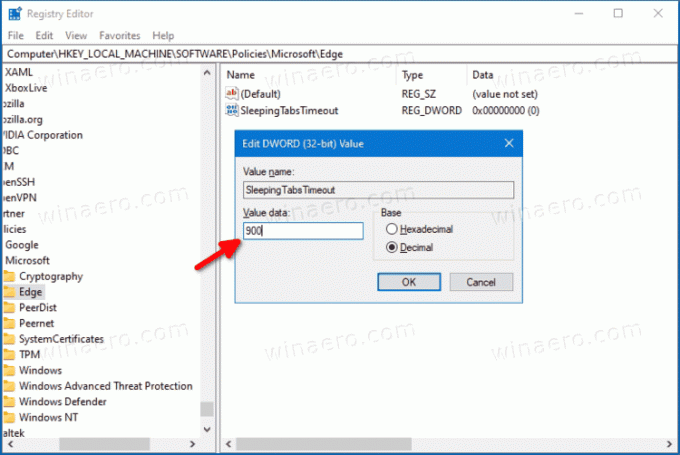
- הגדר את הערך שלו למספר השניות ב נקודה בשביל ה כרטיסיות שינה פסק זמן. עיין בטבלת ההתייחסות להלן לערכים התואמים.
- אם Edge פועל כעת, סגור ופתח מחדש את הדפדפן כדי להחיל את השינוי.
ערכי ברירת המחדל של הזמן הקצוב לזמן קצוב הם כדלקמן.
| נתוני ערך הרישום | ערך הזמן הקצוב |
|---|---|
| 300 | 5 דקות של חוסר פעילות |
| 900 | 15 דקות של חוסר פעילות |
| 1800 | 30 דקות של חוסר פעילות |
| 3600 | שעה אחת של חוסר פעילות |
| 7200 | 2 שעות של חוסר פעילות (ברירת מחדל) |
| 10800 | 3 שעות של חוסר פעילות |
| 21600 | 6 שעות של חוסר פעילות |
| 43200 | 12 שעות של חוסר פעילות |
אתה גמור.
כדי לבטל את השינוי, כל מה שאתה צריך לעשות הוא להסיר את SleepingTabsTimeout ערך DWORD של 32 סיביות מהרישום.
זהו זה!



